openpnp - 不连接设备,只大概测试一下摄像头是否好使
文章目录
- openpnp - 不连接设备,只大概测试一下摄像头是否好使
- 概述
- 笔记
- 备注
- 备注
- END
openpnp - 不连接设备,只大概测试一下摄像头是否好使
概述
顶部相机摄像头在拆装过程中,可能被手上的静电打坏了。
现在和电脑连接是正常的,但是没图像。
从备件中找了一个1080P的8mm焦距的摄像头模组,想在安装到设备之前,大概看一下帧率和图像。
发现手头的软件都不好用(e.g. amcap), 主要是操作习惯和效果和openpnp差好多。
想试试,清掉配置文件(.openpnp), 能不能用空的openpnp来连接测试用的摄像头,只要能知道支持的分辨率列表有哪些? 图像有没有? 帧率大概如何? 这就可以。
试了一下,可以的。
这样以后如何想测试新入手的摄像头模组或者带壳的摄像头,直接用openpnp大致看一下就行。
笔记
在电脑上插入摄像头模组(USB2.0的摄像头), 等待win10识别完成,在设备管理器中能看到模组。

先备份好配置文件(.openpnp2)为.7z.
清掉配置文件(.openpnp2)
打开openpnp, 就是一个空的(全新的)openpnp软件配置状态。
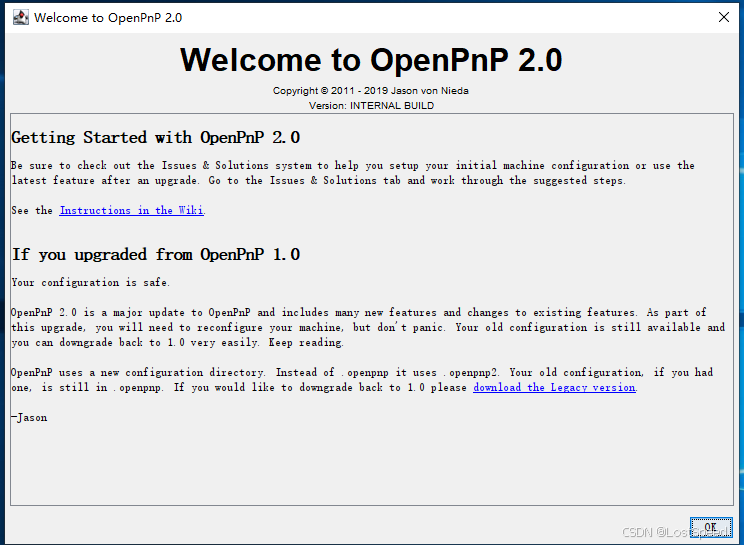
如果只是像我这样,只看摄像头,那么直接去配置顶部相机。
先删掉原来默认自带的仿真顶部相机或者底部相机,用哪个相机来做实验都行。
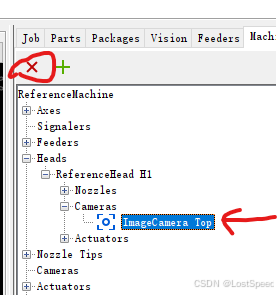
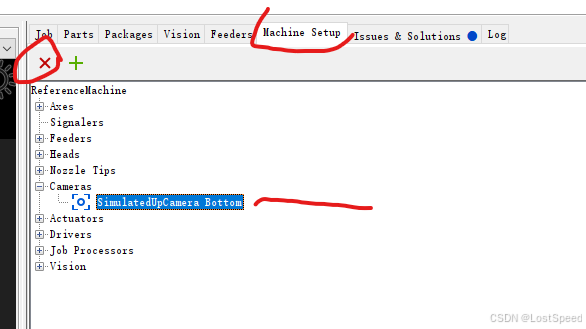
在顶部相机或者底部相机的位置, 添加openpnpCpatureCamera, 我这里拿顶部相机来做实验。
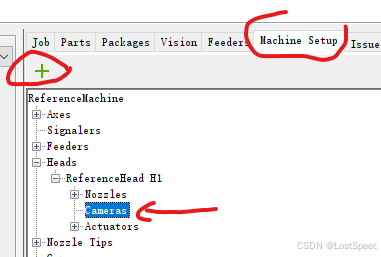
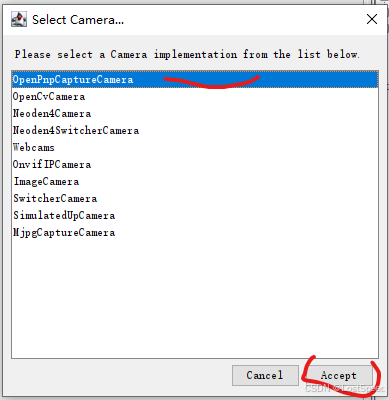
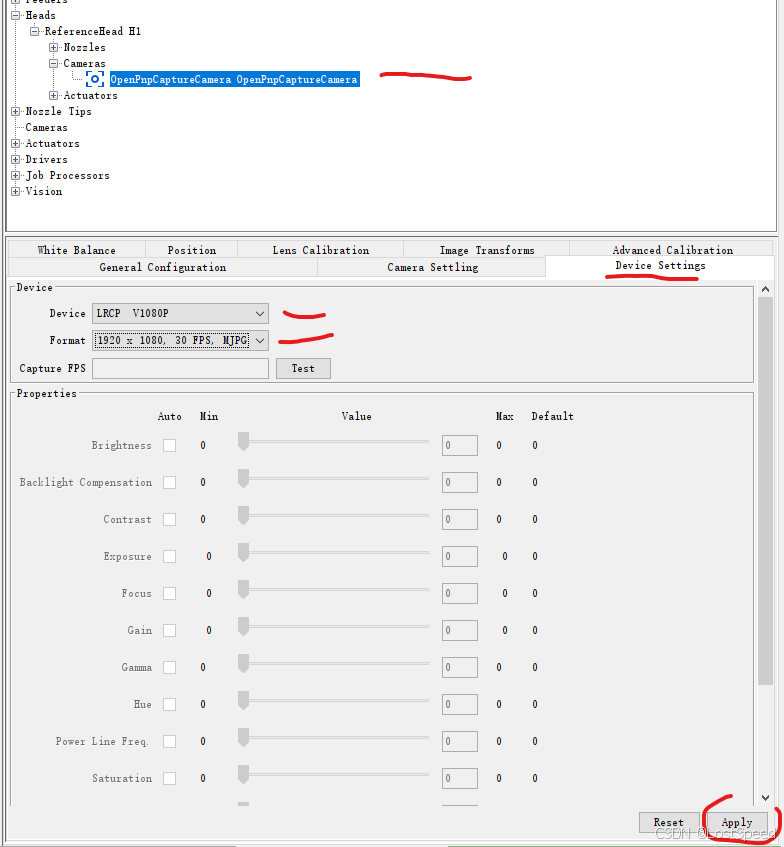
这时就能在顶部相机区域看到图像了,相机参数区也可以设置了。
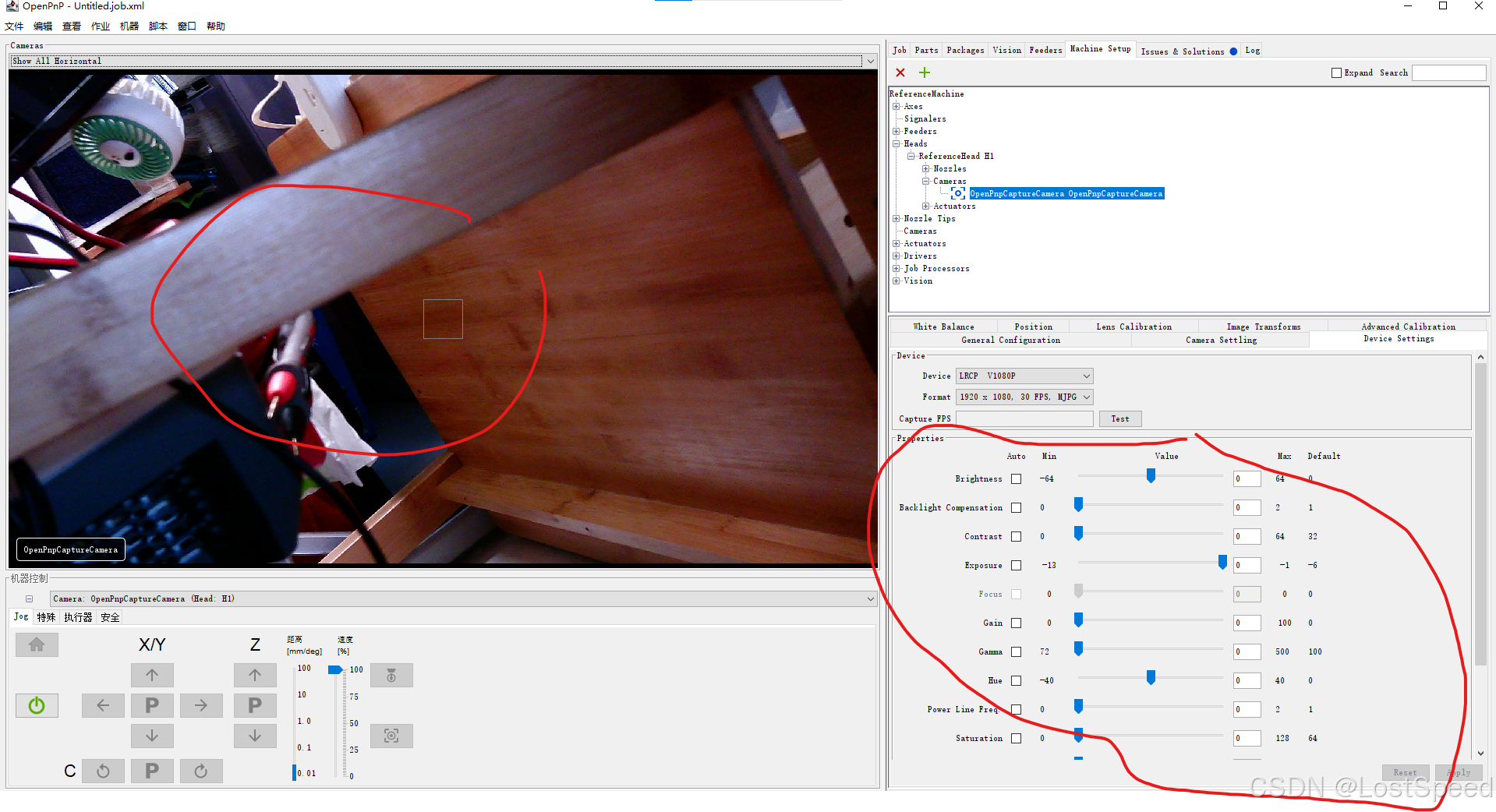
将相机参数先设置为默认的,然后点击测试,就可以看到初步测试的相机帧数了。+
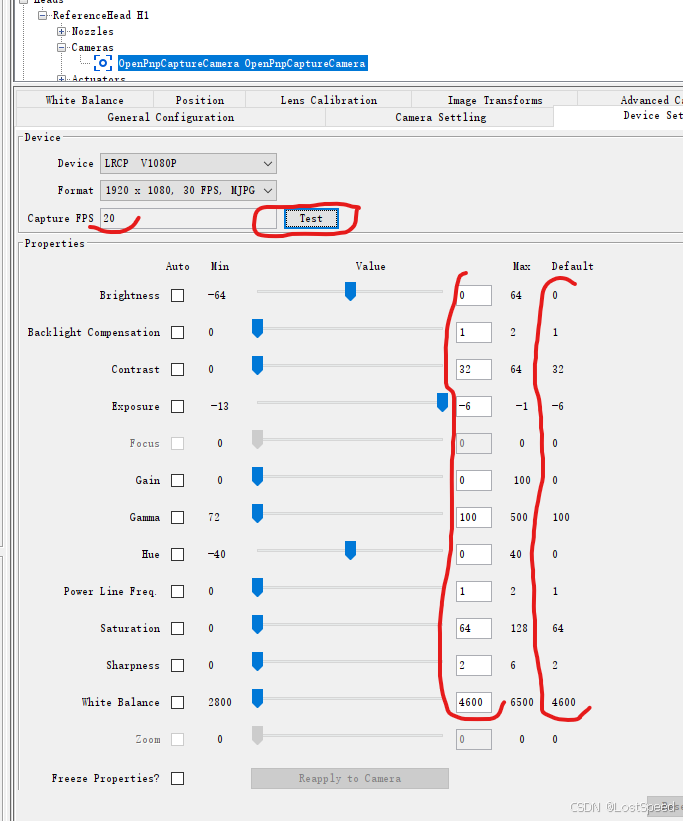
测试得到的FPS比在openpnp中实际接上的同一个摄像头的FPS低,e.g. 本来正常用起来的摄像头模组实际FPS为30,这里测试的为20或者10.
不过,摄像头品质,主要由厂家来保证。作为用户(特别是测试人员),想从手头备件的摄像头中找出一个能用的模组和配套的USB数据线。用openpnp来初步测试,感觉就挺好的。
比到处找摄像头的测试软件,感觉要好很多。
备注
以后再试试,看看openpnp离线时,还能做些啥有意义的事情。
备注
今天从手头备件中挑60帧的摄像头,用这种方法非常方便,不用将摄像头转到设备上,且能看到摄像头分辨率列表,能测试实时帧数。
